
手机扫描下载
软件指数:5 分
 fileconverter中文版安装51.7M应用工具
fileconverter中文版安装51.7M应用工具
 gramps家谱族谱制作免费中文版107M应用工具
gramps家谱族谱制作免费中文版107M应用工具
 gamma panel汉化版129KB应用工具
gamma panel汉化版129KB应用工具
 FileLocator Pro免费版117.7M应用工具
FileLocator Pro免费版117.7M应用工具
 cad2018注册机安装包731KB应用工具
cad2018注册机安装包731KB应用工具
 交通银行企业网银客户端167M应用工具
交通银行企业网银客户端167M应用工具
 华为应用市场电脑版官方136M应用工具
华为应用市场电脑版官方136M应用工具
 企业微信电脑版506.3M应用工具
企业微信电脑版506.3M应用工具
 wps office电脑版260M应用工具
wps office电脑版260M应用工具
 搜狗输入法pc版150M应用工具
搜狗输入法pc版150M应用工具
 雷电模拟器pc端518.4M应用工具
雷电模拟器pc端518.4M应用工具
 解压专家电脑版5.7M应用工具
解压专家电脑版5.7M应用工具
软件介绍软件截图相关版本网友评论下载地址
Appinventor应用开发离线版是为安卓开发程序猿打造的app编程工具软件,非常适合单片机开发app制作,采用模块化编程的方式,让界面简洁明了,尤其是帮助新入行的程序猿快速入手,提高编程效率,安装后就可以直接在电脑上使用,很方便。
app inventor中文离线版是安卓软件开发程序,使用这款开发软件的话,用户还可以在开发软件的过程中进行实时测试,加快程序的开发过程;用户能够通过该工具软件使用谷歌的Android系列软件自行研发适合手机使用的任意应用程序,就算是没有任何的程序编制知识也可以上手使用,因为这款软件已经事先将软件的代码全部编写完毕,用户只需要根据自己的需求向其中添加服务选项即可。也就是我们所要做的只是写简单的代码拼装程序。相对应的程序员的工作也逐渐的变得轻松。除此之外,app inventor中文离线版给用户提供了非常多的组件,相当于用户使用这款软件进行编程的话,甚至是不需要自己敲代码,通过鼠标的移动、就像搭积木一样,使用堆叠大就可以将安卓软件制作出来,很大的程度上降低了安卓开发的难度,就算是非专业不会代码的用户也可以使用这款软件进行安卓的开发,对于会代码的程序员而言,则是修修改改,使用这款软件的组件将编程的过程简化,提高开发的效率。
启动服务
执行上述的启动命令,将打开两个黑色的命令行窗口,如图3所示,其中的Dev Server为开发服务器,我们在AppInventor开发环境中的每一项操作都会引起这个窗口中内容的刷新,在开发过程中必须保持这个窗口处于开启状态,可以最小化,但不能关闭。另一个窗口的标题是Build Server…,这个是编译服务器窗口,当你选择编译菜单时,这个窗口的内容会刷新。在日常开发过程中,如果暂时不需要编译项目,可以将这个窗口关闭,以节省系统资源。
在服务启动过程中,系统地防火墙会弹出对话框,提示是否允许该程序的运行,此时选择“允许”即可。
打开App Inventor开发环境
服务启动成功后,在chrome或firefox浏览器地址栏中输入localhost:8888,即可打开App Inventor开发环境。

浏览器地址栏中的localhost也可替换成你电脑的ip,获取本机ip的方法如下:在windows的命令行窗口中输入ipconfig,。其中的192.168.2.92就是本机的ip地址。

启动桌面版AI伴侣
解压缩后的桌面版AI伴侣包含28个文件(文件夹),如图6所示,其中启动命令为ailaunch.bat,执行该命令,将启动桌面版AI伴侣。

伴侣启动过程中,会打开一个命名行窗口,如图7所示,第一行显示的“错误:没有找到进程aicompanion*”是批处理文件中的提示信息,不影响伴侣的启动和使用,不必介意它。

连接开发环境与AI伴侣
在开发环境中点击菜单“连接→AI伴侣”,将弹出一个窗口,其中显示一个二维码,以及一行6位编码,将六位编码输入到AI伴侣的输入框中,并点击“用编码进行连接”,即可完成开发环境与AI伴侣之间的连接。

注意,试图用快捷键“Ctrl+C”复制六位编码是徒劳的,可以用鼠标选择六位编码,用右键菜单实现复制,在桌面伴侣的输入框中,“Ctrl+V”的粘贴功能是有效的。连接成功后的样子如图9所示。

重新启动AI伴侣
用鼠标右键点击伴侣右上角的“x”号,可以弹出右键菜单,其中前两项分别为“重新加载应用”及“模拟浏览器重启”,如果把AI伴侣理解为浏览器,那么前者相当于刷新页面,后者相当于重启浏览器。

建立一个简单的原型,并逐步完善;
支持设计应用的逻辑;
拥有强大的纵向切割功能,可对复杂的app进行多重切割;
支持对代码块进行注释,以便理解这些程序;
编码与测试同步进行,无须一次编写太多的测试代码;
支持翻译成某种形式的编程语言。
1、注释【Comment】
注释是对代码块功能的说明与标注,用来说明代码块的作用或提示下一步要做的任务。注释是写给人的(自己或其他程序员),不是写给计算机的,因此注释不参与程序的运行。注释的作用是便于自己或他人更好地理解代码。用右键点击块并选择添加注释 ,就可以为该块添加注释,同样也可以删除注释。
2、组件【Component】
组件是应用中用于完成操作的部件,在设计 视图中,可以将组件拖拽到应用的预览框中,也就是未来的手机中。例如标签【Lable】组件、声音【Sound】组件、按钮【Button】组件等。
3、设计视图【Designer】
在此视图中,可以拖放并设置组件,来完成对用户界面的设计。
4、抽屉【Drawer】
在编程 视图中,块是分级排列在视图左侧,第一层级为块的分类(内置类、组件类及分类组件类),第二层级则被成为抽屉 ,因为在点击第二层级元素(如“控制”)之后,将打开抽屉列出与该元素相关的所有块。
5、参数【Argument】
在计算机科学中,过程或事件处理程序中的输入被称为参数 。这些参数属于局部变量,仅在过程或事件处理程序中有效。
6、行为【Behavior】
大凡应用都被设定了某些行为,这些行为是应用对初始化事件及用户事件的响应,或者说是对内部事件及外部事件的响应。
7、块【Block】
在App Inventor中使用了块语言,这些块组合在一起定义了应用的行为,在编程 视图中可以找到它们。
Blockly
Blockly是一门可视化的编程语言,App Inventor用这门语言在浏览器中实现了块语言。
8、编程视图【Blocks Editor】
在设计 视图中点击编程 按钮就可以进入编程视图,在这里可以定义应用的行为。
9、下拉菜单【Dropdown】
有些块在其名称的右侧带有一个向下的箭头,点击箭头可以改变快的名称及功能。以读取 块为例,点击箭头可以读取不同的变量。
10、模拟器【Emulator】
在在开发过程中,需要对应用进行测试。如果找不到合适的Android设备,可以使用一种手机的模拟器,它显示在电脑屏幕上,来帮助完成测试。
11、事件驱动【Event Driven】
事件驱动是交互为主的程序的核心驱动力。我们说一个应用是事件驱动 的,因为应用的行为取决于事件。应用不必停在某处等待你的指令,而只需要在事件发生时,执行响应的事件处理程序 ,这些程序是你实现已经设定好的;手机中的其他应用可以照常运行,直到有事件发生时才被中断。因此说是事件流决定了程序流。
12、读取器【Getter】
在编程 视图中打开变量 抽屉就可以找到一个读取 块,可以在该块的下拉列表选择所需要的全局或局部变量,来获得变量值。
13、列表【List】
列表用于保存信息。如果想跟踪所有使用你应用的用户名称,就会想到使用列表进行存储。向列表中添加项,意味着新加入的项放在了列表的某个位置上,这个位置通常被称作索引。在App Inventor中,列表中第一项的索引值为1,第二项的索引值为2,以此类推。
14、可扩展块【Mutator】
有些块上带有蓝色的方形标记,这些块被称作可扩展块 。如果点击蓝色标记,将弹出一个方框,方框内的块分为两列,左侧为扩展块,右侧为现有块。其中扩展块用于扩展现有块的长度(如文本块、列表块等),或者为现有块提供参数(如过程块)。只要将扩展块拖放到现有块中,即可实现块的扩展。
15、面板【Palette】
用于容纳抽屉的最外层的容器。
16、过程【Procedure】
一个过程就是一系列指令的集合。在App Inventor中,过程被定义在过程块中,里面包含了一组块,并具有独一无二的名称,供其他块调用。
17、属性【Properties】
每个组件都有许多属性,可以在设计 视图右侧的属性 窗口中设置或修改组件的属性,也可以在编程 视图中用相应的块来设置或使用这些属性。如按钮组件的“设置按钮高度”块及“按钮高度”块。
18、设置器【Setter】
在编程 视图中打开变量 抽屉就可以找到一个设置 块,可以在该块的下拉列表选择所需要的全局或局部变量,来设置该变量的值。
19、变量【Variable】
一个变量就是一个值的容器,变量的类型有两种:全局变量【global】及局部变量【local】。

 百度开发者工具电脑版
百度开发者工具电脑版 cad2018注册机安装包
cad2018注册机安装包 fileconverter中文版安装
fileconverter中文版安装 逍遥模拟器电脑版
逍遥模拟器电脑版 谷歌日语输入法电脑版
谷歌日语输入法电脑版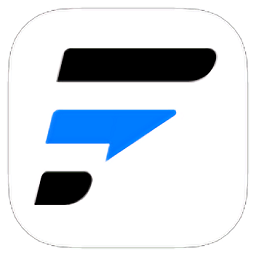 flix快传电脑版官方免费版最新版
flix快传电脑版官方免费版最新版 acrobatprodc破解版免费中文版1.02G应用工具
acrobatprodc破解版免费中文版1.02G应用工具
 microsoftoffice2024中文绿色破解版免费版297.3M应用工具
microsoftoffice2024中文绿色破解版免费版297.3M应用工具
 微信小店助手pc端99.2M应用工具
微信小店助手pc端99.2M应用工具
 kmspico激活工具8.2M应用工具
kmspico激活工具8.2M应用工具
 notepad++中文版6.2M应用工具
notepad++中文版6.2M应用工具
 渝快政电脑版官方版385M应用工具
渝快政电脑版官方版385M应用工具
 同花顺pc客户端162.2M应用工具
同花顺pc客户端162.2M应用工具
 渝快政电脑版官方版385M应用工具
渝快政电脑版官方版385M应用工具
 腾讯会议pc端209.3M应用工具
腾讯会议pc端209.3M应用工具
 赣政通电脑版308.1M应用工具
赣政通电脑版308.1M应用工具
 华为应用市场电脑版官方136M应用工具
华为应用市场电脑版官方136M应用工具
 企业微信电脑版506.3M应用工具
企业微信电脑版506.3M应用工具
 光盘刻录软件
光盘刻录软件 dreamweaver
dreamweaver 网页制作
网页制作 office激活工具
office激活工具 todesk
todesk